Tänker du byta från Evernote till Apple Notes? Här är hur
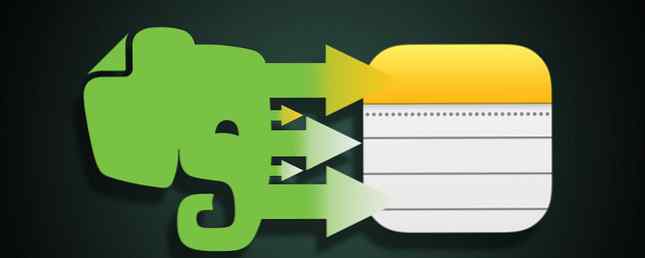
Evernote chockade freeloading noterande världen förra veckan när de tillkännagav sin avsikt att begränsa fria användare till bara två enheter. Om du använder Evernote på din dator och smartphone kan du inte använda den på din surfplatta eller arbetsmaskin om du inte hyser för ett dyrare premieabonnemang.
Men Apple har redan en gratis anteckningar app, och det fick en ganska omfattande översyn med iOS 9 och El Capitan Ska du använda Apples anteckningar för iOS och OS X? Ska du använda Apples anteckningar för iOS och OS X? För första gången sedan det släpptes kan Apple Notes för både OS X och IOS vara värt att överväga. Läs mer . Det är nu en komplett klient för Mac och iOS, och med några tips kan du lägga Apple Notes till jobbet för dig. 10 Tips för att få ut mesta möjliga av Apple Notes på OS X 10 Tips för att få ut mesta möjliga av Apple Notes på OS X Har du bytt till Apples väldigt förbättrade Notes-app? Här är några tips om hur du förbättrar ditt arbetsflöde. Läs mer .
Men ska du gräva Evernote för Apple Notes? Det beror på!
En annorlunda uppsättning noter
Den största skillnaden mellan de två är att Apple Notes inte verkligen är en plattform som Evernote. Du behöver minst en Apple-enhet för att utnyttja den, men den är helt fri att använda därefter och behöver inte eller förbrukas iCloud-lagringsutrymme. Det är värt att notera att även om tjänsten inte är en riktig plattform, kan du logga in på iCloud.com och få tillgång till anteckningar via en webbläsare på Windows, Linux och andra plattformar som inte stöds..

Apple Notes är absolut på sitt mest användbara på Apples enheter, för användare som använder både en Mac och en iPhone. Om du använder en iPad på soffan eller bär en Apple Watch på handleden får du ännu mer ut av det. Android- och Windows-användare kanske vill överväga något annat. Om du behöver byta från Evernote till Apple Notes behöver du en Mac för att göra det på ett enkelt sätt.
Även om Apple Notes är gratis är det också värt att notera att det är relativt lätt på funktioner jämfört med Evernote och konkurrenter som OneNote. Du behöver bara titta på varje gränssnitt för att se bevis på detta. Evernote är fullfjädrad och lite rörig:

Apple Notes är barebones, men har ett ganska rent gränssnitt:

Även om Apple Notes nu är ett lönsamt alternativ för Evernote-flyktingar, skulle vi inte ha föreslagit det för ett år sedan innan det fick mycket nödvändig uppdatering. Även med iCloud-synkronisering var de gamla Apple Notes otroligt enkla, saknade anständigt stöd för bilagor, och det var svårt att organisera eller hitta saker. Tack och lov innehåller Apple Notes nu den grundläggande funktionaliteten du kan förvänta dig från en noterande app i 2016.
Även om Evernote fortfarande känns som elverktyget är det värt att fråga dig själv om du verkligen använder alla funktioner som heavyweight har att erbjuda. Om du använder den lediga nivån, är det osannolikt, det är därför du kanske vill överväga att växla trots allt.
Apple Notes eller Evernote?
För att göra en jämförelse mellan de två har vi sammanställt en lista över funktioner som du kommer att sakna, lösningar och delad funktionalitet för båda alternativen. Trots listan över funktioner som följer kommer personliga preferenser i slutändan att bestämma det - så om du precis som hur Evernote gör saker, eller kanske du hittar det lite för komplex för din nuvarande användning så kanske du känner dig annorlunda än vad vi gör.
Saker du kommer att sakna
Du hittar inte taggar i Apple Notes. Det betyder att det inte finns något sätt att gruppera anteckningar tillsammans med taggen över olika mappar (vad Evernote hänvisar till som anteckningsböcker), eller kan du söka efter taggar. Du måste förlita dig på en lämpligt beskrivande titel, eller placera dina taggar i texten i dina anteckningar istället (kanske med hashtags).
Det går inte att ta reda på varför Evernote webklipparen fortfarande inte har paparazzi-liknande fullständiga skärmdumpar på webbsidan ¯_ (?) _ /¯
- Noah Mittman (@noahmittman) 31 maj 2016
Det finns också inget som Evernote webbklippare, som tar hela webbsidor (eller små delar av dem) och sparar dem - HTML, bilder och allt - i en anteckningsbok för säker lagring. Du kan använda IOS Share-knappen för att skicka en webbadress direkt till anteckningar, men det sparar bara länken istället för hela texten. Om du använder denna Evernote-funktion för forskning eller spara artiklar för läsning senare kanske du verkligen missar den här funktionaliteten, men överväga att använda Safari-läsningsläget (som sparar sidor offline) eller en app som Sammanfattning Pro för att klippa innehåll Samla, extrahera och organisera forskning Snabb med sammanfattning Pro för iPad Samla, extrahera och organisera forskning Snabbt med sammanfattning Pro för iPad Internet gör att de flesta ämnen undersöks snabbt och enkelt, och när det gäller att hantera de dokumenten, noterna och utklippen, tar Summary Pro for iPad några slag. Läs mer istället.
Apple Notes saknar också anpassningsbart gränssnitt som Evernote har haft i många år nu. Det finns ingen möjlighet att spara en lista med favoritanteckningar eller bärbara datorer, ingen anpassningsbar startskärm som i Evernotes iOS-app och inga färgade teman att välja mellan. Faktum är att Apple Notes ser otroligt slätt ut jämfört med Evernote, med ett faux-texturerat pappersutseende (men det är i alla fall bättre än pre-iOS 9-gula roten).

Evernote är samarbete funktioner saknas också, men denna funktion är ganska begränsad i Evernotes fria alternativ så det är osannolikt att du blivit alltför beroende av den. Att byta till en delad mapp eller ett dokument i Google Drive för detta ändamål ger en gratis lösning.
Det finns också några verkligen praktiska funktioner inom Evernote som du kanske inte använder ofta, men uppskattar nu och då. Jag hänvisar till saker som förmågan att sammanfoga anteckningar eller välj flera anteckningar och ändra deras kombinerade taggar. Du kan flytta anteckningar en masse till en annan mapp i Apple Notes, men dina enda andra alternativ är raderade och delas. Apple Notes verkar inte registrera din GPS-plats när du skapar en anteckning, och det finns inget sätt att lägga till en röstanteckning (även om du kan spela in en med din iPhones röstinspelare och sedan dela den till Notes).
En annan av dessa funktioner är dokument skanner som kommer som en del av Evernotes mobilapplikationer. Det finns gott om andra dokumentskannrar där ute. Skanna och hantera dina kvitton, spara utrymme, papper och tid. Skanna och hantera dina kvitton, spara utrymme, papper och tid. Pappersinkomster är lätt förlorade och svåra att hitta när du behöver dem mest. Lyckligtvis går digital lösning på båda dessa problem. Läs mer, så du kan enkelt ta en skanning och skicka bilden eller PDF direkt till Apple Notes med hjälp av knappen Share istället.
Tardy till festen men jag har nyligen använt @IFTTT och @evernote. Helig organisation / system! Det här är bra!
- Erin Wiggle (@erinwiggle) 30 juni 2016
Kanske är en av de största sakerna som du kommer att sakna genom att släppa Evernote den omgivande ekosystem företaget har byggt upp. Från integration med tjänster som IFTTT, Feedly och Pocket; till Evernote utgåva styluses och Moleskine bärbara datorer; det är drivkraften i den noterande världen. Apple Notes blev bara användbar mindre än för ett år sedan, så det kan inte komma nära i detta avseende.
Liknande funktionalitet
En av de stora tilläggen till Notes när Apple genomförde det 2015 var möjligheten att lägga till bilagor av olika filtyp. Trots det har jag inte kunnat hitta en lista över filtyper som stöds, men jag har testat funktionen och lyckats ladda upp (och synkronisera) en .MP3-fil, en Mac-skivavbild (.DMG) -fil och en komprimerad .ZIP arkiv. Det faktum att du kan skicka filer till Notes från nästan vilken app som helst på Mac eller iOS gör det ännu bättre. Vissa användare har rapporterat att vissa noteringar täcker ut med a “notera full” meddelande, men jag har inte hittat det problemet själv än.

Båda plattformarna skiljer innehåll på praktiskt taget identiska sätt (bortsett från ovannämnda brist på taggar). Du kan skapa flera mappar på Apple Notes, och tilldela innehåll där från olika appar inom ett aktieblad på Mac eller iOS. Du kan välja flera anteckningar och flytta eller skräp dem en-masse, och det finns även en Nyligen raderad mapp som lagrar raderade anteckningar i 30 dagar, precis som Evernote's Trash-anteckningsbok.
Att hitta vad du behöver är ganska enkelt på Apple Notes, med möjlighet till delande innehåll av foton och videoklipp, skisser, kartor, webbplatser, ljud och dokument. Evernote har kraftfullare sökparametrar, men de flesta användare kan fortsätta med vad Notes erbjuder. Om du använder Notebook-stackar på Evernote, kommer du gärna att du kan lägga mappar i mappar i Apple Notes.
Evernote har sitt eget system av påminnelser som sätter vissa anteckningar på en att göra-lista. Medan ingen sådan funktionalitet finns i Apple Notes är den ganska nära kopplad till Apples egen Påminnelser-app. Du kan dela en anteckning direkt till Påminnelser, och medan du inte kan hålla en checklista med påminnelser som du kan på Evernote, kan du alltid skapa en anteckning “Apple Notes” lista i appen Påminnelser och lägg till allt till det.

Apple Notes lägger stor vikt vid skissa, så att du kan rita och skriva ner handskriven anteckningar precis där i appen. Det är faktiskt ganska bra (Evernote har en app kallad Skitch dedikerad till den här uppgiften) men det saknar anteckningsverktyg.
Apple Notes Benefits
Den första stora fördelen för Apple Notes över Evernote är att det finns inga begränsningar för fria användare. Du har inte längre en 2-gränsvärde, det finns ingen uppladdningskvot, och du kan få tillgång till dina anteckningar offline - något användare av Evernotes fria nivåer är begränsade av. Det finns ingen premium nivå, och inget krav på att utesluta för iCloud lagring heller.
Du kan också använda Siri att skapa, söka och lägga till saker i dina anteckningar använder röstkommandon. Denna funktionalitet kommer att komma till andra appar i iOS 10 Vad är nytt i iOS 10? Allt kommer till din iPhone i höst Vad är nytt i iOS 10? Allt som kommer till din iPhone Detta fall Här är vilka funktioner du kan förvänta dig att se till din iPhone när iOS 10 äntligen landar. Läs mer, men det är klart just nu för Apple Notes-användare (och det fungerar ganska bra).

Du kan nu lösenordsskydd dina Apple Notes, och använd TouchID för att komma åt dem på din iPhone och iPad. Medan du kan kryptera vissa Evernote-innehåll från Mac- och Windows-klienter kan Apple Notes du också göra det från mobilen.
Några andra tillvägagångssätt som jag inte har nämnt är “På min Mac” eller “På min iPhone” konton för Apple Notes, som låter dig bara lagra anteckningar på din enhet om du vill behålla saker lokalt. Du kan också ändra vissa standardinställningar, som standard sortering, där markören visas när du startar en ny anteckning och ett alternativ för att spara media till kamerarullen på iOS-enheter.
Klar att byta?
En sak att tänka på: Evernote har en pålitlig funktion för att exportera alla dina anteckningar, medan Apple Notes inte gör det. Du kan bara exportera Apple Notes, en efter en, till PDF-format. Det här kan göra att ditt innehåll på annat håll är svårt i framtiden.

Lyckligtvis finns det tredje part apps som Exportör (gratis) och Notes Exporter (gratis) för att göra jobbet för dig, och även om många sådana appar hävdar att de ska behålla metadata som skapande och redigerade datum, borde de fortfarande ses med granskning. Det finns all chans att Apple kan ändra någonting, och dessa appar skulle sluta fungera (eller förstöra innehållet).
Exportera Evernote-innehåll på din Mac
- Uppdatera din Mac för att se till att du har den senaste versionen av Notes, som innehåller det nyligen introducerade importörverktyget.
- Det är bäst att göra det genom anteckningsboken för att behålla strukturen. Öppna först en anteckningsbok och slå sedan Redigera> Välj alla.
- Med alla dina anteckningar valt, slå Arkiv> Exportera anteckningar och välj .Enex format (inte HTML). Ge din fil samma namn som din anteckningsbok för att hålla reda på vad du har gjort. Du kan också komma åt det här alternativet genom att gå till Bärbara datorer, högerklicka på en och klicka sedan på Exportera anteckningsboken.
- Upprepa detta för alla dina bärbara datorer tills du har en samling. .ENEX-filer.
- Öppna Apple Notes på din Mac och välj Arkiv> Importera anteckningar, välj sedan en av dina. ENEX-filer.
- Ditt innehåll importeras till en Importerade anteckningar mapp, som du bör byta namn på enligt din ursprungliga anteckningsbokstitel.
- Upprepa processen tills alla dina bärbara datorer har importerats.
Självklart kan du också göra det genom att välja alla anteckningar, exportera allt och importera allt på en gång - men du kommer att förlora anteckningsbokens struktur genom att göra det så.
Använd din iPhone (rekommenderas inte)
På din telefon kan du bara exportera anteckningar en för en med hjälp av Exportera anmärkning knapp under Dela med sig meny. Detta kommer faktiskt att öppna ett e-postmeddelande med .ENEX-filen bifogad, så du måste även skicka den till dig själv. Då kan du importera det genom att klicka på det i det e-postmeddelande du mottog. Det här är ett hemskt sätt att byta över, så vi rekommenderar att du använder en Mac istället.
Om du verkligen inte har något val (du använder Windows eller Linux och saknar Mac) kan du exportera dina. .ENEX-filer med hjälp av steg 1-4 ovan på skrivbordet, skicka dem till din iOS-enhet via e-post eller en molntjänst som Dropbox eller Google Drive, och öppna dem i Notes. Återigen fungerar det bästa anteckningsboken för bärbar dator för att upprätthålla strukturen.
Du har alternativ
Om du är seriös om att använda Evernote, har du alternativ. Apple Notes är inte för alla, speciellt om du inte använder en Mac eller har andra icke-Apple-enheter. Det är också begränsat när det gäller funktioner som är beroende av program från tredje part för att exportera dina data och teckensnittstorleken på skrivbordet är irriterande liten som standard.
Uppdatering på OneNote vs Evernote saga: Nu när jag har organiserat anteckningar och integrerad IFTTT, går jag officiellt aldrig tillbaka till Evernote.
- Kommer Tomlinson (@wtomlinson) 7 juli 2016
Kolla in vår senaste omgång av de bästa Evernote-alternativen De bästa alternativen till Evernote du behöver idag De bästa alternativen till Evernote du behöver idag Har Evernote senaste prisökningen och begränsningen av två enheter för den fria planen stört ditt noterande arbetsflöde? Då är det dags att ta en titt på några av de bästa Evernote-alternativen. Läs mer, där Apple Notes har funktioner tillsammans med andra lättvikta Google Keep 10 kreativa sätt att använda Google Håll dig varje dag 10 kreativa sätt att använda Google Håll dig varje dag Google Keep är en enkel noterbar app. Men dess enkelhet döljer sin användbarhet. Här är tio tips och idéer för att använda Google Keep för de små vardagen i livet. Läs mer, Simplenote och Microsofts mycket skickliga OneNote Det bästa Evernote-alternativet är OneNote och det är gratis Det bästa Evernote-alternativet är OneNote och det är gratis Marknaden är drenched i noterande appar som konkurrerar med Evernote. Men det finns bara ett seriöst Evernote-alternativ. Låt oss förklara varför det är OneNote. Läs mer .
Använder du Apple Notes? Har du nyligen dödat Evernote?? Låt oss veta vad Evernotes förändring av politik betyder för dig.
Utforska mer om: Apple Notes, Evernote, iCloud, Not-Taking Apps.


